
Уровень безопасности вашей электронной почты играет важную роль в защите вашей конфиденциальной информации. Однако, по умолчанию, многие почтовые сервисы не предоставляют надежное шифрование, что делает вашу переписку уязвимой для взлома и прослушивания. В этом полном руководстве мы рассмотрим различные способы шифрования вашей веб-почты, включая Gmail, Outlook и другие популярные сервисы.
Перед тем, как приступить к шифрованию вашей электронной почты, стоит разобраться в основных терминах и концепциях. Шифрование — это процесс преобразования информации в закрытую форму, которая может быть прочитана только теми, у кого есть специальный ключ. Открытый ключ и закрытый ключ — это два основных компонента шифрования. Открытый ключ используется для шифрования сообщений, а закрытый ключ — для их расшифровки.
Далее мы рассмотрим, как настроить безопасное и надежное шифрование для различных сервисов электронной почты, начиная с Gmail. Следуя этому руководству, вы сможете значительно повысить безопасность своей переписки и защитить свои конфиденциальные данные от несанкционированного доступа.
- Раздел 1: Защита веб-почты
- Что такое шифрование почты?
- Почему веб-почта нуждается в шифровании?
- Основные методы защиты веб-почты
- Раздел 2: Шифрование Gmail
- Использование двухфакторной аутентификации
- Использование конфиденциального режима
- Использование шифрования PGP
- Шаги по настройке шифрования в Gmail
- Популярные инструменты шифрования для Gmail
- Раздел 3: Шифрование Outlook
Раздел 1: Защита веб-почты
Первым шагом для защиты веб-почты является создание и использование надежного пароля. Ваш пароль должен быть сложным, содержать комбинацию букв в верхнем и нижнем регистрах, цифр и специальных символов. Также очень важно не использовать один и тот же пароль для всех своих онлайн-аккаунтов. Рекомендуется использовать пароль менеджер, который поможет создать и хранить безопасные пароли для всех ваших аккаунтов.
Вторым шагом для защиты веб-почты является включение двухэтапной аутентификации (2FA) на вашей учетной записи. 2FA требует не только пароль для входа в аккаунт, но и дополнительный одноразовый код, который обычно отправляется на ваш телефон. Это дополнительный уровень защиты, который значительно усложняет задачу злоумышленникам.
Третьим шагом для защиты веб-почты является обновление вашей почтовой программы и операционной системы до последней версии. Программное обеспечение часто обновляется для исправления уязвимостей и улучшения безопасности. Проверьте наличие обновлений регулярно и установите их как можно скорее.
Четвертым шагом является использование защищенного соединения при доступе к веб-почте. Убедитесь, что ваш почтовый провайдер поддерживает протокол шифрования SSL/TLS. Этот протокол обеспечивает безопасную передачу данных между вашим компьютером и почтовым сервером.
Наконец, следует быть внимательным при установке дополнительных плагинов и расширений для вашего веб-браузера. Некоторые плагины могут собирать и передавать вашу личную информацию без вашего согласия. Установите только проверенные и надежные расширения, а также регулярно проверяйте список установленных плагинов и отключайте те, которые вам больше не нужны.
Следуя этим рекомендациям, вы сможете значительно усилить защиту вашей веб-почты и повысить уровень безопасности вашей личной информации.
Что такое шифрование почты?
При шифровании почты используются математические алгоритмы, которые преобразуют исходные данные в серию символов, называемых шифротекстом. Только адресат, имеющий правильный ключ, может расшифровать сообщение и получить доступ к исходному тексту. Благодаря шифрованию, даже если почта перехватывается злоумышленником, он не сможет прочитать сообщения и получить доступ к личным данным ни отправителя, ни получателя.
В настоящее время существуют различные методы шифрования почты, такие как симметричное шифрование, асимметричное шифрование и шифрование конечноточечных сообщений. Каждый из этих подходов имеет свои особенности и применяется в зависимости от требований безопасности и удобства использования.
В целом, шифрование почты является важным средством защиты личной информации и предотвращения утечек данных. Благодаря шифрованию, отправляя и получая электронные письма, пользователи могут быть уверены в конфиденциальности своей переписки и защите своих личных данных от несанкционированного доступа.
Почему веб-почта нуждается в шифровании?
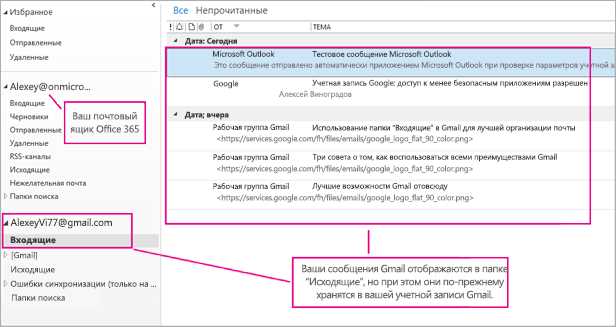
Когда вы отправляете электронное письмо, оно проходит через несколько серверов и маршрутизаторов, прежде чем достигнет адресата. В процессе передачи данных, письмо может быть перехвачено злоумышленниками, которые могут получить доступ к личной информации, паролям, банковским данным и другим конфиденциальным данным, содержащимся в письме.
Шифрование веб-почты позволяет защитить данные от несанкционированного доступа. При использовании шифрования, информация внутри письма преобразуется в непонятный для третьих лиц вид, который может быть расшифрован только получателем с помощью специального ключа.
Без шифрования веб-почты ваша персональная информация подвергается риску, и вы становитесь уязвимыми к атакам хакеров и киберпреступников, а также к нежелательным перехватам и мониторингу со стороны различных служб безопасности.
Кроме того, веб-почта не шифруется по умолчанию, поэтому даже если ваш почтовый сервер обеспечивает шифрованное соединение, это не означает, что ваше письмо будет шифроваться автоматически. Вы должны принять меры для защиты своей электронной переписки.
В целом, шифрование веб-почты — это необходимость для защиты приватности и сохранения конфиденциальности ваших данных при обмене сообщениями по электронной почте.
Основные методы защиты веб-почты
В настоящее время безопасность электронной почты стала одной из основных проблем для пользователей. Множество веб-почтовых провайдеров предлагают своим пользователям различные методы и инструменты для защиты данных и обмена сообщениями.
Шифрование электронной почты — это один из основных методов защиты веб-почты. При использовании шифрования, сообщение кодируется специальным образом, чтобы оно стало непонятным для третьих лиц. Для этого используются различные алгоритмы и ключи, которые обеспечивают безопасность передачи данных.
Двухфакторная аутентификация (2FA) — дополнительный метод защиты, который требует не только пароль для доступа к почтовому аккаунту, но и еще одного фактора идентификации, например, одноразового кода, получаемого по СМС или генерируемого приложением. Это повышает безопасность пользователей и предотвращает несанкционированный доступ к почтовому аккаунту.
Фильтры нежелательной почты — еще один важный метод защиты веб-почты. Большинство почтовых провайдеров предоставляют своим пользователям возможность настройки фильтров для блокировки и перемещения нежелательной почты в специальные папки или маркировки. Это помогает уменьшить количество спама и фишинговых писем, приходящих в почтовый ящик.
Уровень доступа и права пользователей — еще один важный аспект, который следует учитывать при защите веб-почты. Системы веб-почты позволяют настраивать различные уровни доступа и права пользователям. Например, администратор может ограничить доступ к определенным разделам или функциям почтового аккаунта для повышения безопасности данных.
Антивирусное программное обеспечение — это важный компонент защиты веб-почты. Установка и регулярное обновление антивирусного ПО помогает обнаруживать и предотвращать вредоносные программы, включая черви, трояны и другие вирусы, которые могут пытаться получить доступ к почтовому аккаунту.
Важно: для эффективной защиты веб-почты рекомендуется использовать комбинацию различных методов и инструментов. Также необходимо периодически проверять настройки безопасности своего почтового аккаунта и обновлять программное обеспечение для поддержания его актуальности.
Раздел 2: Шифрование Gmail
Использование двухфакторной аутентификации
Двухфакторная аутентификация (2FA) является одним из наиболее надежных методов защиты вашей учетной записи Gmail. Она требует ввод дополнительного кода, который отправляется на ваш мобильный телефон при попытке входа в учетную запись с нового устройства или браузера.
Чтобы включить двухфакторную аутентификацию в Gmail, выполните следующие шаги:
- Откройте настройки вашей учетной записи Gmail.
- Перейдите на вкладку «Безопасность».
- Прокрутите вниз до раздела «2FA» и нажмите на «Включить 2FA».
- Выберите, какой метод аутентификации вы хотите использовать (например, SMS, приложение аутентификатора).
- Для выбранного метода следуйте инструкциям по активации и настройке.
Использование конфиденциального режима
Конфиденциальный режим Gmail позволяет отправлять самоуничтожающиеся сообщения и устанавливать ограничения на просмотр, копирование или отправку сообщений. Он также позволяет установить срок действия для сообщений, после которого они автоматически исчезнут.
Чтобы использовать конфиденциальный режим в Gmail, выполните следующие шаги:
- Откройте окно создания нового сообщения в Gmail.
- Нажмите на иконку конфиденциального режима (рисунок с замком и часами).
- Настройте параметры конфиденциального режима, такие как срок действия сообщения и разрешения для просмотра и копирования.
- Отправьте сообщение.
Использование шифрования PGP
PGP (Pretty Good Privacy) является расширением для шифрования и аутентификации электронной почты и файлов. Он позволяет установить ключи шифрования для отправки и получения зашифрованных сообщений.
Чтобы использовать шифрование PGP в Gmail, выполните следующие шаги:
- Установите расширение PGP для вашего браузера.
- Создайте ключи шифрования.
- Отправьте свой открытый ключ вашим контактам.
- Настройте расширение PGP в вашем браузере.
- Создайте зашифрованное сообщение и отправьте его.
Шифрование Gmail может значительно повысить безопасность вашей электронной почты и помочь вам защитить вашу личную информацию. Следуйте указанным выше рекомендациям для эффективного использования шифрования в Gmail.
Шаги по настройке шифрования в Gmail
Следуя этим шагам, вы сможете настроить шифрование в Gmail:
1. Перейдите в раздел «Настройки» в вашем аккаунте Gmail.
В правом верхнем углу нажмите на значок шестеренки и выберите «Настройки».
2. Откройте вкладку «Пересылка и POP/IMAP».
В меню настроек выберите вкладку «Пересылка и POP/IMAP».
3. Включите IMAP-доступ.
Установите флажок у опции «Включить POP для всех сообщений» или «Включить IMAP». Кликните на кнопку «Сохранить изменения».
4. Закройте настройки и перейдите к настройке клиента электронной почты.
Сохраните изменения, закройте вкладку настроек и откройте почтовый клиент, в котором вы планируете читать свою почту (например, Outlook).
5. Добавьте аккаунт Gmail в клиент почтового ящика.
Откройте настройки вашего почтового клиента и добавьте аккаунт Gmail, следуя инструкциям по настройке IMAP-доступа. Укажите имя пользователя и пароль от аккаунта Gmail.
6. Установите SSL-шифрование.
При настройке аккаунта выберите опцию использовать SSL-шифрование для подключения к серверу. Укажите параметры IMAP-сервера, исходящего и входящего почтовых серверов Gmail.
7. Проверьте настройки и сохраните аккаунт.
Внимательно проверьте все настройки и убедитесь, что они верны. Нажмите на кнопку «Сохранить» или «Готово».
Теперь ваш аккаунт Gmail настроен на использование шифрования, и вы будете получать и отправлять электронные письма безопасно.
Популярные инструменты шифрования для Gmail
Шифрование электронной почты стало одним из важных аспектов обеспечения безопасности в интернете. Распространенные службы электронной почты, такие как Gmail, предлагают инструменты шифрования для защиты конфиденциальной информации от несанкционированного доступа.
Вот несколько популярных инструментов шифрования для Gmail:
1. Signal: Signal — это приложение для обмена сообщениями, предлагающее эффективное шифрование для защиты ваших переписок. Оно работает как на мобильных устройствах, так и на компьютерах, и обеспечивает конечно-конечное шифрование, что означает, что только вы и получатель можете прочитать сообщение.
2. ProtonMail: ProtonMail — это зашифрованный сервис электронной почты, предоставляющий высокий уровень безопасности для вашей переписки. Он предлагает встроенное шифрование, а также функции самоуничтожения сообщений и защиты паролем.
3. Tutanota: Tutanota — это другой популярный зашифрованный сервис электронной почты, который обеспечивает конечно-конечное шифрование ваших сообщений. Он также предлагает возможность отправлять зашифрованные сообщения тем, кто не использует Tutanota, через парольное защищенные ссылки.
4. Mailfence: Mailfence — это сертифицированный сервис электронной почты, который предлагает защищенную коммуникацию с помощью шифрования PGP. Он также предоставляет инструменты для подписи и проверки цифровых подписей электронных писем.
Выбор инструмента шифрования зависит от ваших потребностей и предпочтений. Убедитесь, что берете во внимание уровень шифрования, удобство использования и функциональность, прежде чем сделать свой выбор.
Заметка: При использовании электронной почты следует помнить, что защита конфиденциальности зависит также от других факторов, таких как сохранность пароля и защита устройства, на котором вы используете почту.
Раздел 3: Шифрование Outlook
Для начала использования шифрования в Outlook вам потребуется установить и настроить соответствующее программное обеспечение. Есть несколько методов, которые можно использовать, включая встроенные функции шифрования в Outlook и использование сторонних сертификатов. В этом разделе мы рассмотрим все доступные вам варианты и дадим подробные инструкции о том, как правильно настроить шифрование в Outlook.
Первым шагом при использовании шифрования в Outlook является установка сертификата для шифрования и цифровой подписи. Это поможет обеспечить безопасность вашей электронной почты и предотвратить несанкционированный доступ к вашим сообщениям.
Существует несколько способов установки сертификата в Outlook. Один из самых простых способов – использование сертификатов, предоставляемых сторонними удостоверяющими центрами (УЦ). В этом случае вам придется получить и установить сертификат от одного из надежных УЦ.
Если вы не хотите использовать сертификаты УЦ, то можете воспользоваться встроенными сертификатами, предоставляемыми Outlook. Они не требуют дополнительных затрат и используются при использовании шифрования симметричными ключами.
После установки сертификата для шифрования и цифровой подписи вам необходимо правильно настроить Outlook для использования шифрования. В этом разделе мы рассмотрим основные шаги, необходимые для правильной настройки шифрования в Outlook.
Также мы расскажем о встроенных функциях шифрования в Outlook, таких как шифрование по умолчанию для всех отправляемых и полученных сообщений, а также возможность ограничить доступ к шифрованным сообщениям по паролю.
Наконец, мы рассмотрим возможность использования сторонних программ и расширений для усиления безопасности и обеспечения шифрования в Outlook. Мы расскажем о таких популярных инструментах, как PGP и S/MIME, и дадим подробные инструкции о том, как настроить шифрование в Outlook с помощью этих программ.
